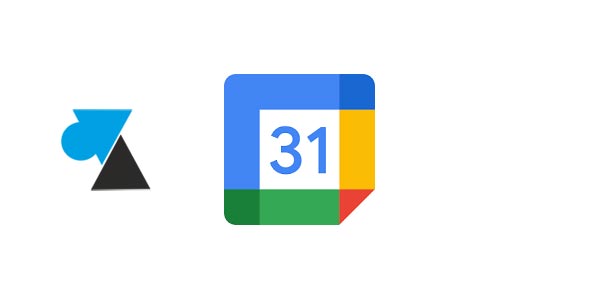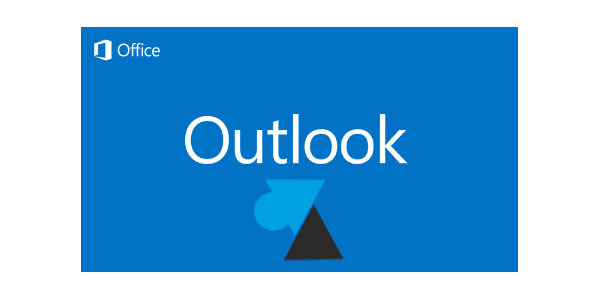Windows 11 : remettre l’icône de la Corbeille sur le Bureau

Fausse manipulation ou disparition soudaine, c’est généralement par inadvertance que l’icône de la Corbeille disparait du Bureau de Windows. Que ce soit à la maison ou au travail, vous utilisez régulièrement la Corbeille pour récupérer un fichier trop rapidement supprimé ou pour vider cette poubelle afin de définitivement supprimer des fichiers du PC.
Le Bureau est l’écran d’accueil de Windows 11, où s’affiche l’image en fond d’écran et des icônes pour accéder à des programmes, des fichiers ou des dossiers de l’ordinateur.
Remarque : l’icône de la Corbeille ne se trouve pas dans la.. corbeille ! Ce tutoriel indique la procédure (facile) à suivre pour remettre l’icône de la Corbeille sur le Bureau d’un ordinateur Windows 11 (aussi appelée la « poubelle Windows »). Quelques clics vont suffire pour suivre ce mode d’emploi que même un débutant en informatique pourra suivre. Les étapes sont détaillées pas à pas pour ne risquer aucune erreur lors des manipulations. Si vous avez besoin d’une assistance personnalisée, vous pouvez venir poser votre question sur le forum gratuit de Windows Facile. La communauté pourra répondre à vos demandes d’assistance.
Ce guide existe aussi pour récupérer l’icône de la Corbeille sur Windows 10 et restaurer la Corbeille sur Windows 8 / 8.1. La procédure est ici différente avec Windows 11, mais identique entre Windows 11 Famille à la maison et Windows 11 Professionnel en entreprise.
Retrouver l’icône de la Corbeille sur le Bureau de Windows 11
1. Ouvrir le menu Démarrer puis les Paramètres de Windows 11 (l’emplacement de l’icône en forme de « roue dentée » peut être différent chez vous) :
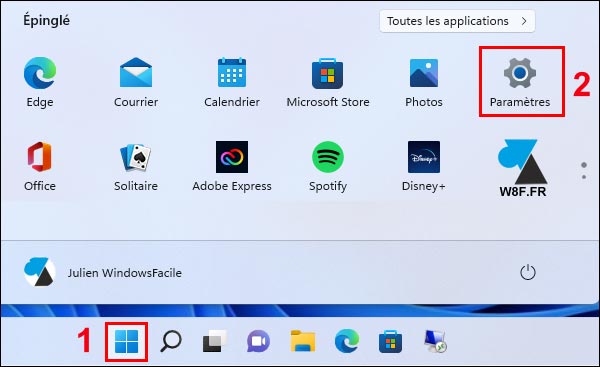
2. Aller dans « Personnalisation » avec le menu de gauche :
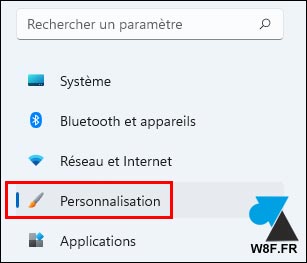
3. Sur la partie centrale de l’écran, cliquer sur « Thèmes » :
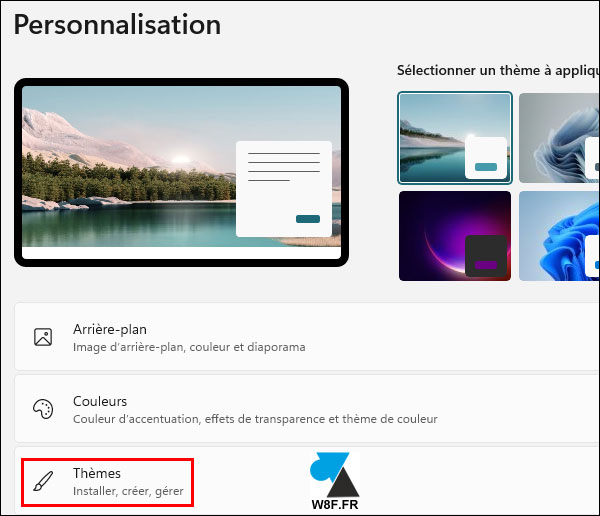
4. Descendre à « Paramètres associés » et cliquer sur « Paramètres des icônes du Bureau » :
![]()
5. Dans la fenêtre qui s’ouvre, cocher « Corbeille » et valider par OK.
![]()
6. Fermer les paramètres de Windows, retourner sur le Bureau et constater le retour de l’icône de la corbeille.
![]()